
La edición de imágenes ha ido creciendo a lo largo del tiempo, tanto que ya disponemos de aplicaciones capaces de hacer gran parte del trabajo por nosotros. Imagina seleccionar una foto y aclararla en apenas un toque, a día de hoy esto es posible, dado que tenemos herramientas inteligentes disponibles en nuestro teléfono.
Si sueles hacer muchas fotografías a lo largo de los meses, lo mejor es que le puedas sacar los colores, igualmente puedes mejorar cada una de ellas si le dedicas un tiempo. Una imagen suele tener una buena calidad si el terminal dispone de un buen sensor principal, además si se usa el segundo se mejorará el ángulo de visión.
A lo largo de este artículo te explicaremos como iluminar fotos muy oscuras en Android, sacando claridad a aquellas que tengas en tu teléfono actuales e incluso anteriores. A veces necesitarás de poco más que del dispositivo, ya que dispone de un editor incorporado por parte del fabricante, que pese a ser sencillo es funcional.
El teléfono dispone de editor incorporado

No está de más echar primero un vistazo al teléfono para comprobar si dispones de un editor que sea capaz de editar la imagen y dar claridad a una foto oscura. Cualquiera de ellos ha ido con el tiempo mejorando este apartado, añadiendo características, no solo abre imágenes, también las puedes editar.
Por ejemplo, si usas Telegram dispones de un editor de fotografías muy completo, a través de la aplicación tienes la opción de poder aclarar la imagen o hacer cualquier retoque. Las funciones son muchas, será necesario usar nuestra nube para poder empezar a hacer cualquier retoque, luego podemos volver a descargarla ya editada.
Aprovecha cualquier herramienta del dispositivo, si ves que no es factible, prueba a bajar alguna de las tantas apps que tienes en la Play Store, que suelen valer para casi todo. El listado es grande, por lo que atinar con una de ellas pasa por dedicar un poco de tiempo, apenas un minuto si tienes mucha destreza.
Ilumina la imagen oscura desde tu teléfono

Lo principal es que busques en tu teléfono si tienes una forma de aclarar la imagen, iluminar una foto oscura pasa por dar claridad a ella, no perdiendo nunca calidad. Es verdad que la tonalidad hará que se vea un poco mejor y con ello puedas sustituir a la anterior sin que haya empeorado por algún motivo.
A lo largo del uso, verás si te conviene aclarar una imagen sin tener que bajar nada a tu smartphone, que sería lo ideal, aunque no siempre ocurre esto. Es por eso que lo apropiado primero revises lo que tienes antes de descargar nada, que seguramente te llegue a parecer complicado en su uso.
Para iluminar una foto oscura desde el teléfono, haz lo siguiente:
- El primer paso es desbloquear el teléfono
- Después de esto, ve a “Galería”, “Google Fotos” o a la aplicación de imágenes que tengas en tu teléfono y abre la misma
- Pulsa en una foto que veas demasiado oscura y te aparecerán varias opciones en la parte baja, haz clic en “Editar”
- Ya dentro de este editor, tienes seguramente algunas opciones básicas, entre ellas una que dice “Dar brillo”, puede aparecer como única opción “Brillo”, presiona aquí
- Al dar en brillo verás que la imagen pasa de oscura a clara, mejorando notoriamente, puedes guardar la misma en la galería, para ello pulsa en un botón que te aparecerá en la parte superior derecha en forma cuadrada y espera a que te de las opciones pertinentes, entre ellas la de “Guardar como nueva”, “Reemplazar original” y “Cancelar”, selecciona siempre la primera
Al guardar como nueva tendrás siempre la original, para poder con ello editar nuevamente si quieres y solamente necesitas dar claridad, retocar una parte de ella, entre otras cosas. Si ves que el editor es muy básico y necesitas una herramienta mejor, lo apropiado pasa por buscar una alternativa.
Con Light EQ by ACDSee
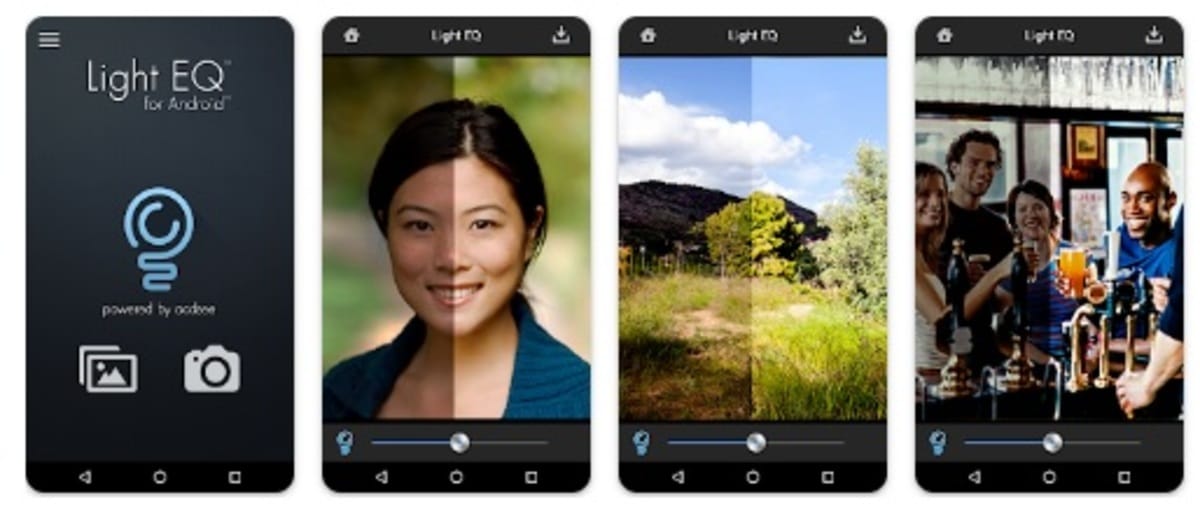
ACDSee es un conocido editor de fotos que comenzó su andadura por Windows hace muchos años, a día de hoy dispone de aplicaciones en casi cualquier sistema operativo, incluido Android. Uno bueno a la hora de editar una imagen e iluminar una oscura es Light EQ by ACDSee, herramienta gratuita accesible en la Play Store.
Se centra en dar brillo a una fotografía, no le puedes pedir más que eso, aunque añade otras cosas que le hacen ser una app interesante a la vez que práctica. Toca decir que tras probarla, funciona a la perfección y puedes aclarar una foto de tu galería e incluso hacer una foto en el momento para editarla antes de que se guarde.
Ilumina una foto con Light EQ By ACDSee
Para iluminar una foto oscura de tu teléfono, realiza el siguiente paso:
- El primero paso es descargar e instalar la aplicación (la tienes justo debajo)
Light EQ by ACDSee (Free, Google Play) →
- Da el permiso de “Almacenamiento” a la aplicación y pulsa en “Galería”
- Selecciona una imagen de la galería
- Como verás, únicamente tienes la opción de aclarado, por lo que pesa, unos 2 megas, es una utilidad que se centra en este apartado, iluminar una foto oscura en un único paso
- Ya una vez la escojas, pulsa en confirmar en la parte superior derecha
- Ahora dispones de la foto y de la opción de iluminar, la imagen en el resultado cero respetará el tono con el que venía, por lo que la aplicación la pondrá en la parte clara, que sería el 50%
- Para finalizar, pulsa en el icono superior derecho con una flecha mirando abajo y listo
Otras aplicaciones como iluminadoras de imágenes
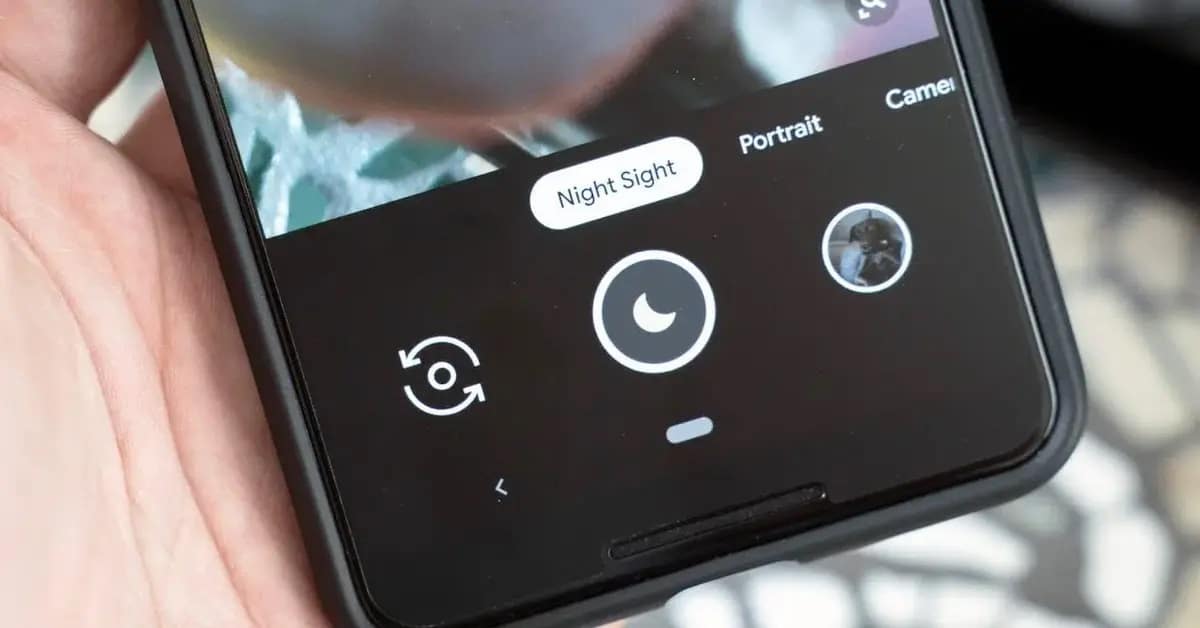
Son muchas las apps potentes a la hora de iluminar una foto oscura y dejarte la imagen perfecta, por ello lo mejor en este caso es que optes por buscar una igual de fácil que la anterior. Las apps no suelen ser complejas en ningún sentido, siempre que le dediques un tiempo prudente, que va a variar y mucho en cada una de ellas.
Una app que vale para tal caso es “Fotogenic”, disponible en la Play Store, es especial debido a que al igual que Light EQ by ACDSee da al usuario lo básico para funcionar. Otra utilidad básica y funcional es Lumii, disponible también en la Play Store y la tienes para usar gratuitamente cuando lo quieras.
Fotogenic : Photo Editor (Free, Google Play) →
Foto bearbeiten - Lumii (Free, Google Play) →
Continúar leyendo...

